註冊登入UPDF帳戶
要開始使用 UPDF,您只需使用有效的電子郵件 ID 進行註冊即可。透過註冊帳戶,您可以使用UPDF的免費功能:
- 免費開啟並閱讀 PDF。
- 每天免費轉換PDF文檔格式兩次。
- 儲存文件時會新增浮水印。
- 只能體驗OCR功能,無法執行儲存和複製內容。
- 批次只能處理兩個檔案。
- 浮水印、頁首頁尾、背景只能單獨新增一個範本。
- 免費版本有 1GB 的免費儲存空間,每個檔案的檔案大小限制為 10MB。
如果您想儲存沒有浮水印的 PDF 文件並使用 UPDF 進行無限制的轉換,您可以在應用程式內或從我們的「立即購買」購買訂閱方案或永久授權。
Windows • macOS • iOS • Android 100% 安全性
如何註冊/登入
您可以在官網註冊/登錄,也可以在UPDF APP內註冊/登入。
- 點擊網站上的“註冊”按鈕或應用程式上的“登入”按鈕,您將進入註冊頁面。
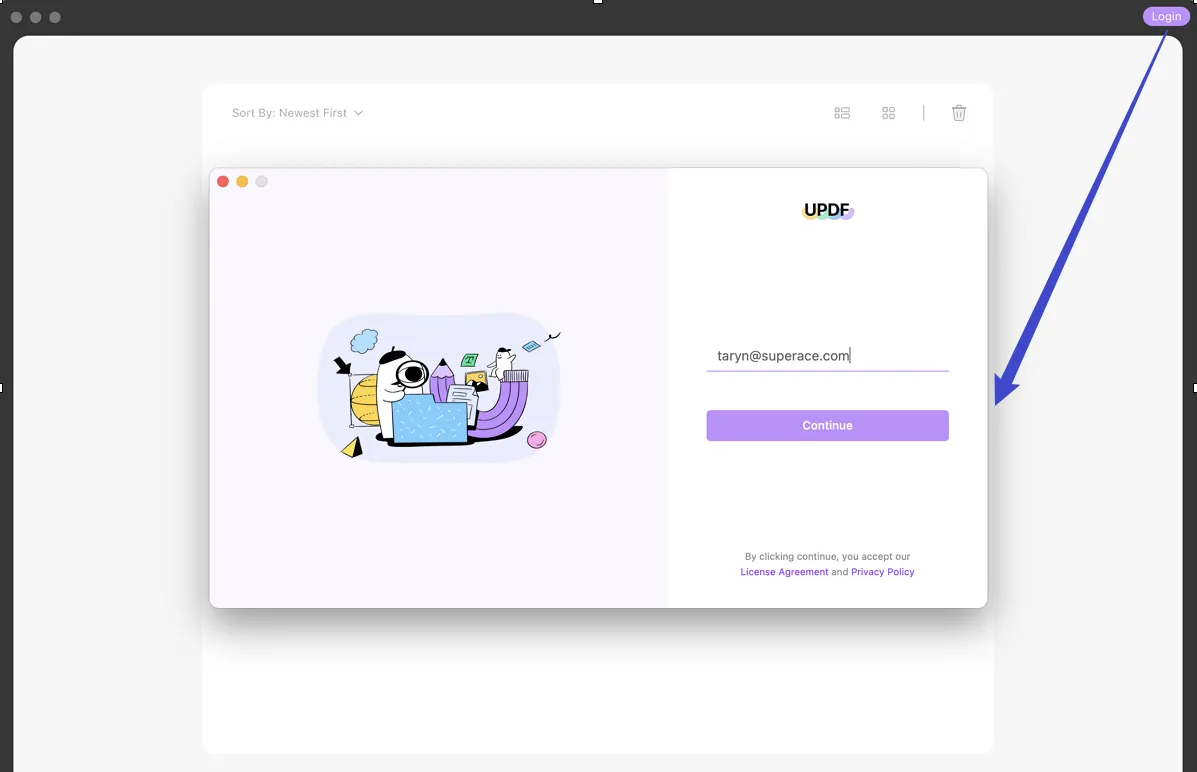
- 輸入您的電子郵件 ID,然後按一下「繼續」。
- 從收件匣中取得註冊碼並將其貼到代碼欄位中。 (注意:如果您在收件匣中找不到該電子郵件,請檢查垃圾郵件資料夾。)
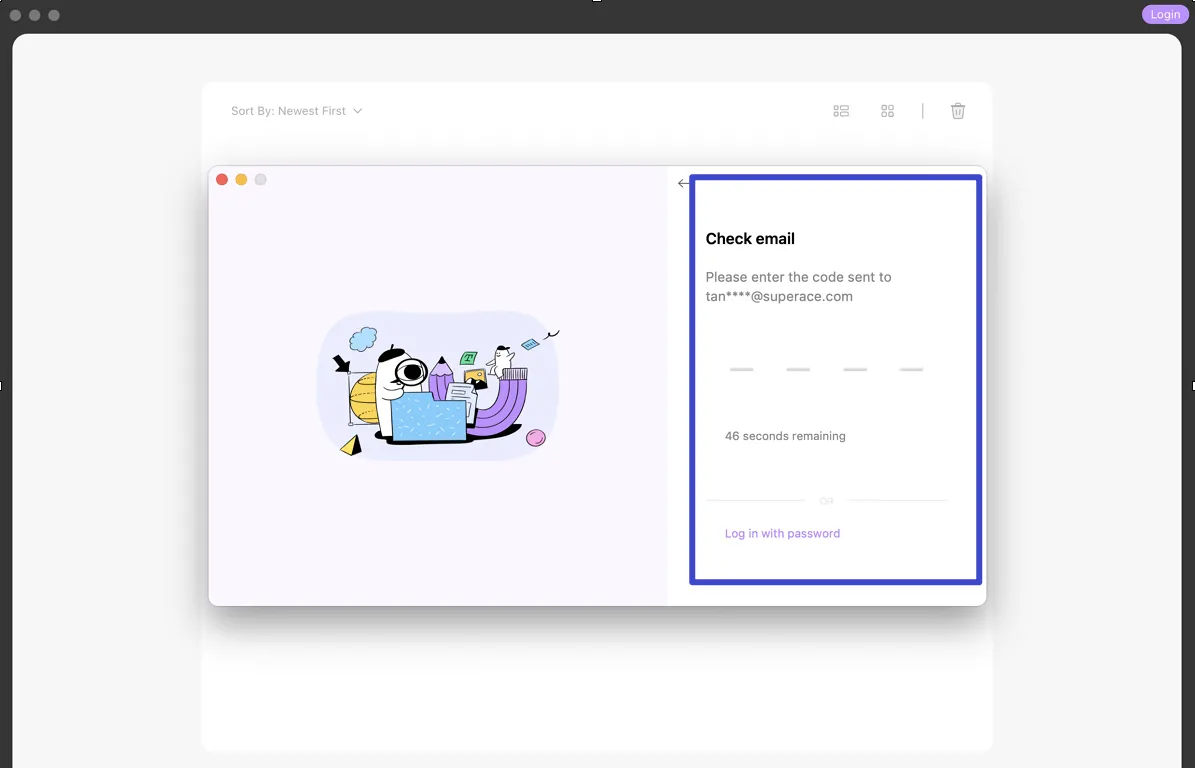
- 設定您的用戶名並設定密碼。 (此流程僅用於註冊)
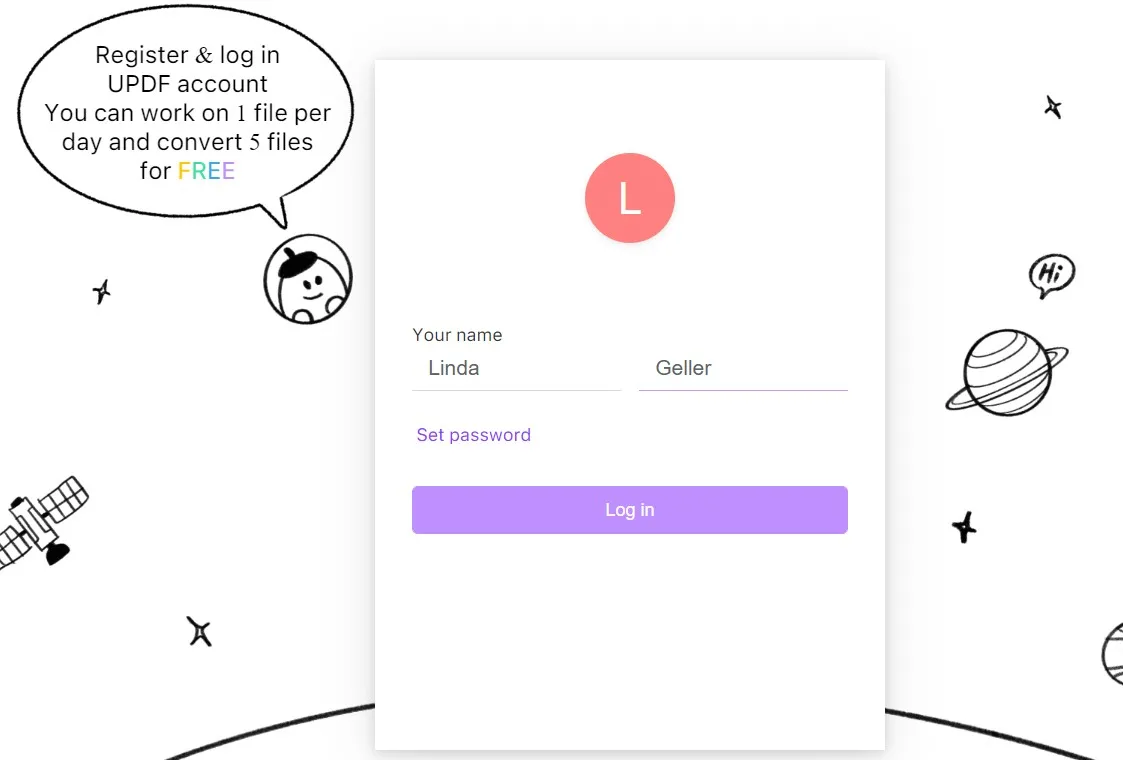
就是這樣!您現在有一個 UPDF 帳號。註冊並登入後,您的產品將自動啟動。
如何設定密碼並使用密碼登入
當您首次註冊並登入UPDF帳戶時,您可以設定密碼。
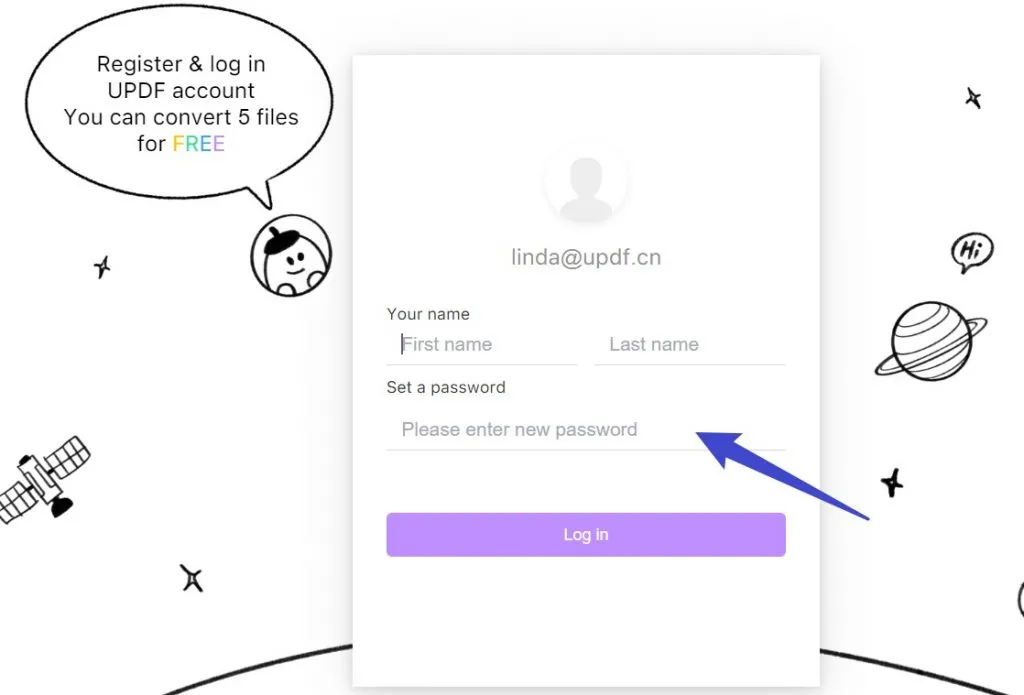
如果您想在不同的裝置上登入UPDF帳戶,您可以設定密碼,而不是使用驗證碼。
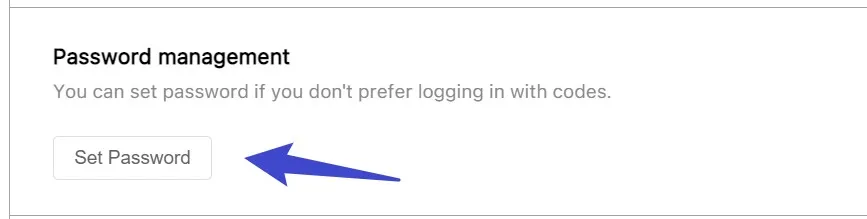
如果您不想使用代碼登錄,可以輸入您的電子郵件,按一下「繼續」,然後按一下「 使用密碼登入」選項。
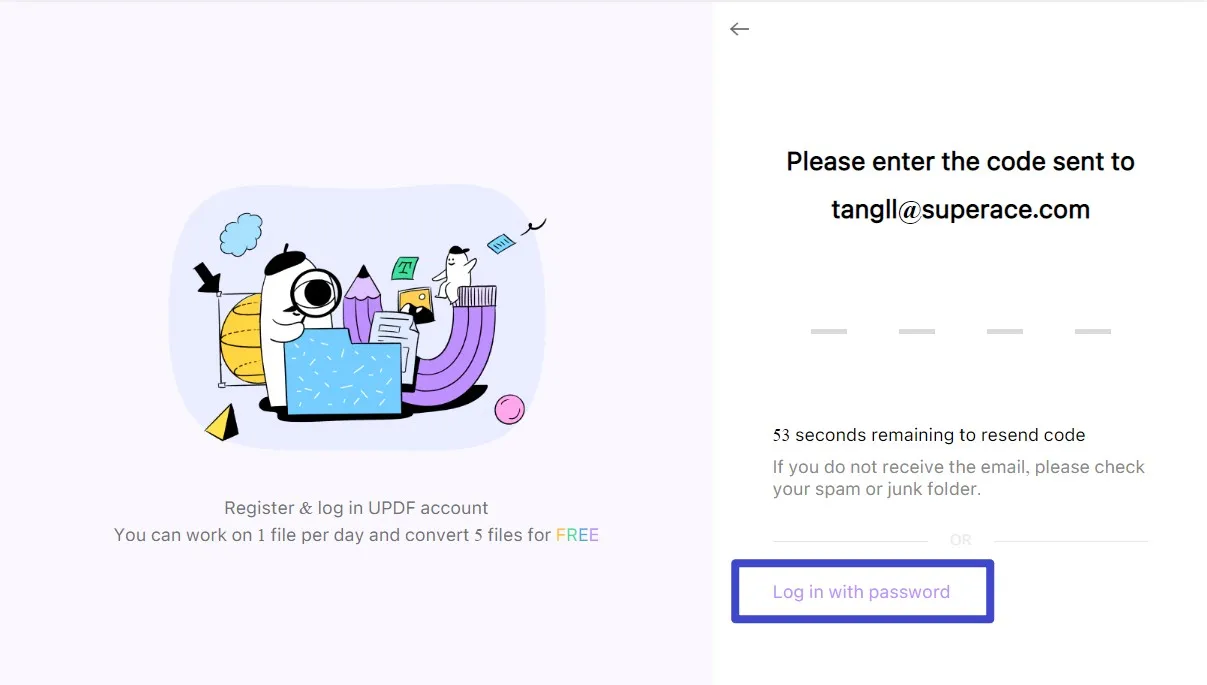
它允許您輸入密碼進行登入。
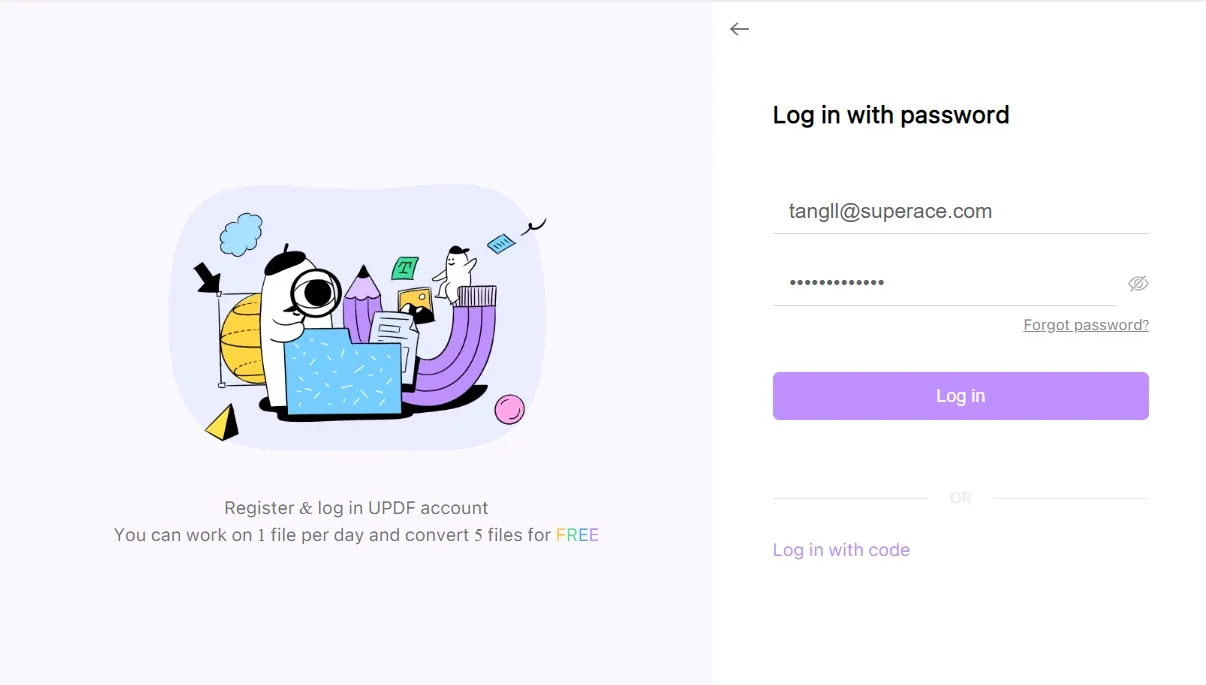
如何更改或連結電子郵件?
首先輸入您的個人資料。然後,點擊“連結帳戶管理”按鈕。
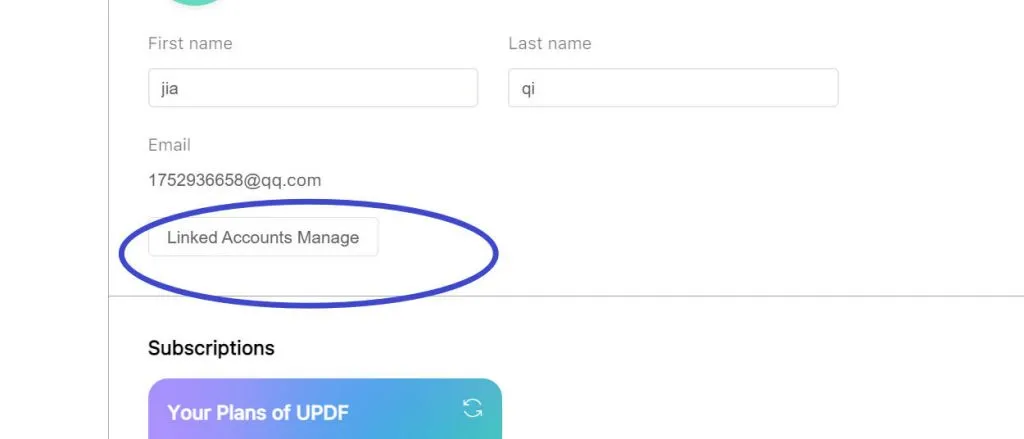
您可以透過點擊「更改」按鈕來更改電子郵件,如下圖所示。
您也可以將其他兩個電子郵件地址連結到同一個 UPDF 帳戶。將其他郵箱連結到UPDF帳戶,您可以透過不同的方式登入。

如何兌換UPDF會員
- 登入您的帳戶中心 ,然後在訂閱卡下找到「兌換」選項。
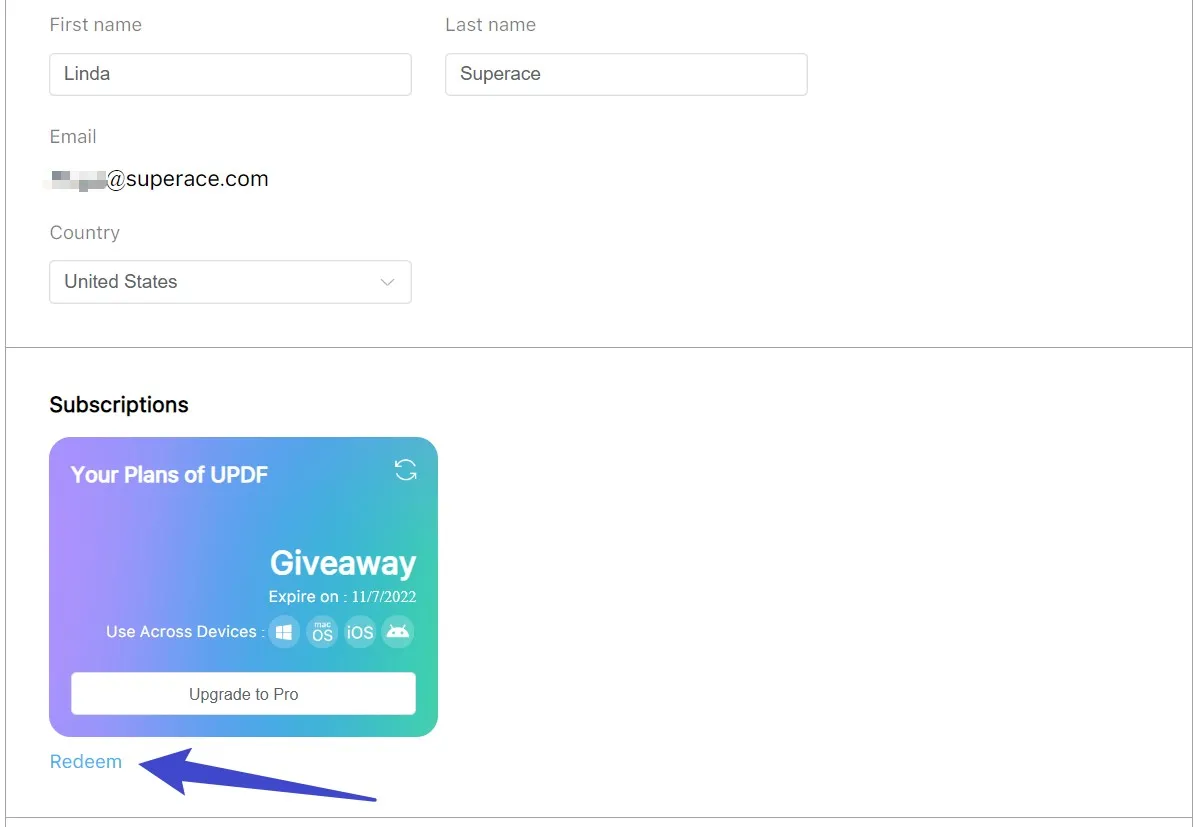
- 輸入您的代碼,然後按一下「兌換」。然後您就可以在所有平台上解鎖 UPDF。
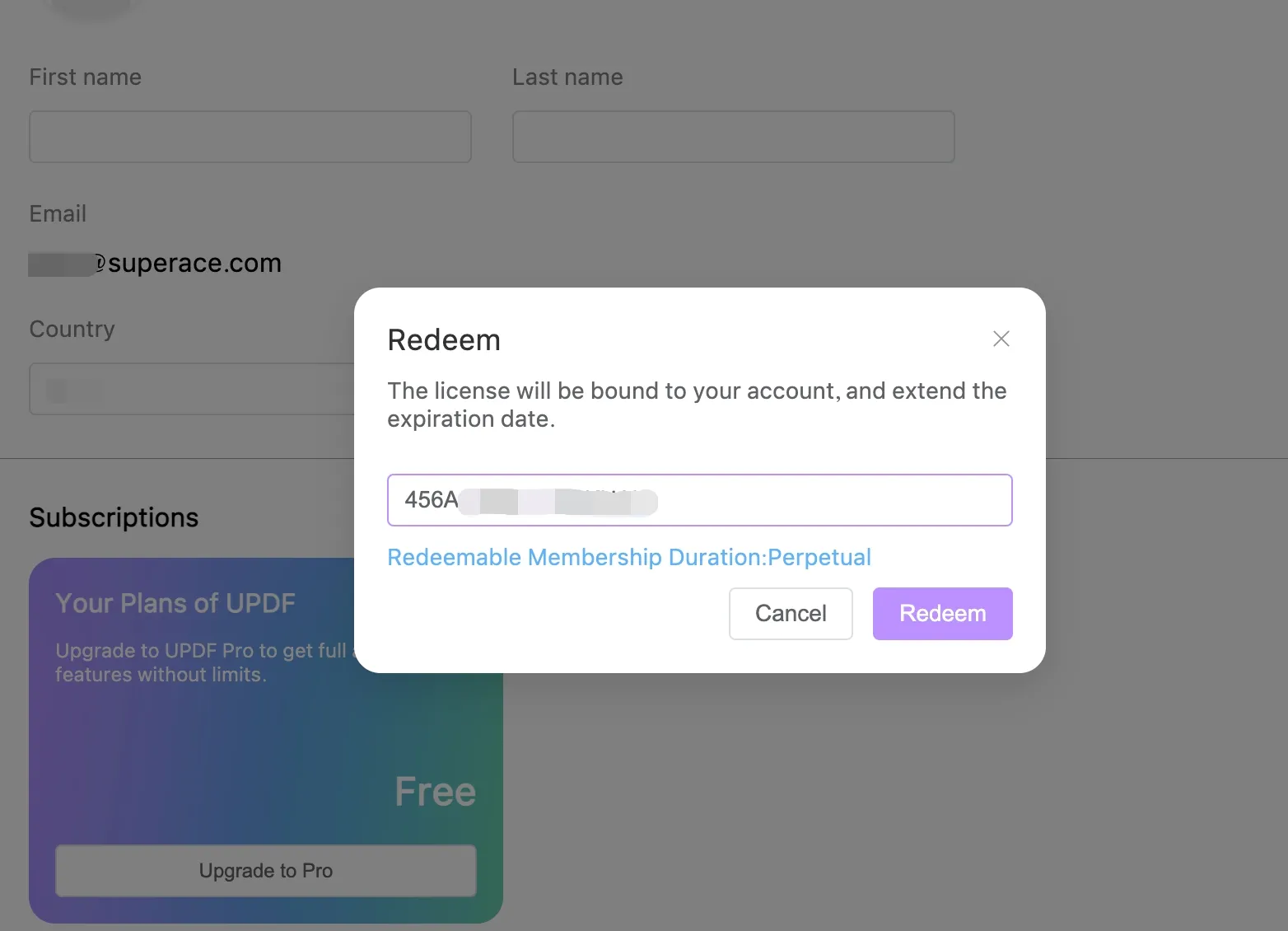
Windows • macOS • iOS • Android 100% 安全性
 UPDF
UPDF
 Windows
Windows Mac
Mac iPhone/iPad
iPhone/iPad Android
Android UPDF AI 在線
UPDF AI 在線 UPDF 數位簽名
UPDF 數位簽名 PDF 閱讀器
PDF 閱讀器 PDF 文件註釋
PDF 文件註釋 PDF 編輯器
PDF 編輯器 PDF 格式轉換
PDF 格式轉換 建立 PDF
建立 PDF 壓縮 PDF
壓縮 PDF PDF 頁面管理
PDF 頁面管理 合併 PDF
合併 PDF 拆分 PDF
拆分 PDF 裁剪 PDF
裁剪 PDF 刪除頁面
刪除頁面 旋轉頁面
旋轉頁面 PDF 簽名
PDF 簽名 PDF 表單
PDF 表單 PDF 文件對比
PDF 文件對比 PDF 加密
PDF 加密 列印 PDF
列印 PDF 批量處理
批量處理 OCR
OCR UPDF Cloud
UPDF Cloud 關於 UPDF AI
關於 UPDF AI UPDF AI解決方案
UPDF AI解決方案  AI使用者指南
AI使用者指南 UPDF AI常見問題解答
UPDF AI常見問題解答 總結 PDF
總結 PDF 翻譯 PDF
翻譯 PDF 解釋 PDF
解釋 PDF 與 PDF 對話
與 PDF 對話 與圖像對話
與圖像對話 PDF 轉心智圖
PDF 轉心智圖 與 AI 聊天
與 AI 聊天 PDF 轉成 Word
PDF 轉成 Word PDF 轉成 Excel
PDF 轉成 Excel PDF 轉成 PPT
PDF 轉成 PPT 使用者指南
使用者指南 技術規格
技術規格 產品更新日誌
產品更新日誌 常見問題
常見問題 使用技巧
使用技巧 部落格
部落格 UPDF 評論
UPDF 評論 下載中心
下載中心 聯絡我們
聯絡我們